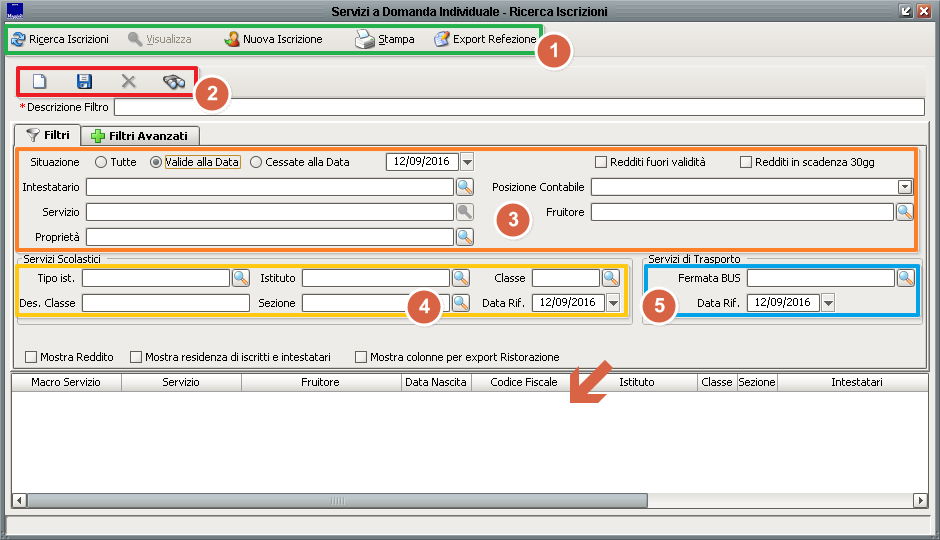Differenze tra le versioni di "Ricerca iscrizioni"
imported>Fdemarco |
imported>Fdemarco |
||
| Riga 6: | Riga 6: | ||
Nella parte centrale della maschera (riquadri arancio, giallo e blu) è possibile applicare alcuni filtri di ricerca. | Nella parte centrale della maschera (riquadri arancio, giallo e blu) è possibile applicare alcuni filtri di ricerca. | ||
* ''Riquadro 3'': | * ''Riquadro 3'': filtri sulle iscrizioni. Ve ne sono diversi; nei campi '''Intestatario''' e '''Fruitore''' è possibile inserire una specifica anagrafica; si può indicare il '''Servizio''' di proprio interesse ed eventuali valori di '''Proprietà''' relativa al servizio indicato. | ||
* ''Riquadro 4'': | * ''Riquadro 4'': filtri sugli istituti scolastici. Si può filtrare per '''Tipo istituto''' (nido, materna, primaria, secondaria...), per nome dell''''Istituto''', per '''Classe''' e per '''Sezione'''. | ||
* ''Riquadro 5'':<br><br> | * ''Riquadro 5'': filtri sulle fermate del servizio di trasporto. E' qui possibile indicare una specifica fermata di salita/discesa del fruitore.<br><br> | ||
Una volta applicati i filtri di proprio interesse sarà possibile ricercare le iscrizioni utilizzando il pulsante '''Ricerca iscrizioni''' nel riquadro verde: i risultati della ricerca compariranno nella parte bassa della maschera, indicata dalla freccia. | Una volta applicati i filtri di proprio interesse sarà possibile ricercare le iscrizioni utilizzando il pulsante '''Ricerca iscrizioni''' nel riquadro verde: i risultati della ricerca compariranno nella parte bassa della maschera, indicata dalla freccia. | ||
| Riga 15: | Riga 15: | ||
* '''Nuova iscrizione''', apre una nuova finestra la quale permette di iscrivere un nuovo fruitore a qualsiasi servizio parametrizzato; | * '''Nuova iscrizione''', apre una nuova finestra la quale permette di iscrivere un nuovo fruitore a qualsiasi servizio parametrizzato; | ||
* '''Stampa''', permette di stampare l'elenco dei risultati; | * '''Stampa''', permette di stampare l'elenco dei risultati; | ||
* '''Export refezione'''.<br><br> | * '''Export refezione''', permette di effettuare l'export delle presenze alla mensa scolastica.<br><br> | ||
I pulsanti riquadrati in rosso permettono | I pulsanti riquadrati in rosso permettono di pulire la maschera [[File:Foglio_nuovo.png]], salvare un filtro creato [[File:Dischetto_salva.png]], eliminare [[File:Elimina.png]] e richiamare [[File:Ricerca.png]] un filtro salvato.<br><br> | ||
E' possibile, infine, visualizzare il ''reddito'' degli intestatari ricercati (qualora si utilizzi la funzione di inserimento del reddito da [[Indice Generale]]) e mostrare la ''residenza'' di iscritti e intestatari attivando gli opportuni flag. | |||
Versione delle 07:38, 9 ott 2016
| IMU | TARI | TASI | OSAP | ICP | DPA | ANM | SDI | SCI | IDS | ISCOP | PAG |
|---|
Dalla maschera di Ricerca iscrizioni è possibile effettuare la ricerca delle iscrizioni presenti in database:
Nella parte centrale della maschera (riquadri arancio, giallo e blu) è possibile applicare alcuni filtri di ricerca.
- Riquadro 3: filtri sulle iscrizioni. Ve ne sono diversi; nei campi Intestatario e Fruitore è possibile inserire una specifica anagrafica; si può indicare il Servizio di proprio interesse ed eventuali valori di Proprietà relativa al servizio indicato.
- Riquadro 4: filtri sugli istituti scolastici. Si può filtrare per Tipo istituto (nido, materna, primaria, secondaria...), per nome dell'Istituto, per Classe e per Sezione.
- Riquadro 5: filtri sulle fermate del servizio di trasporto. E' qui possibile indicare una specifica fermata di salita/discesa del fruitore.
Una volta applicati i filtri di proprio interesse sarà possibile ricercare le iscrizioni utilizzando il pulsante Ricerca iscrizioni nel riquadro verde: i risultati della ricerca compariranno nella parte bassa della maschera, indicata dalla freccia. Tra i pulsanti del riquadro verde troviamo inoltre:
- Visualizza, una volta selezionata un'iscrizione dai risultati permette di aprirla (l'alternativa a questo tasto è il doppio clic sulla riga relativa all'iscrizione di proprio interesse);
- Nuova iscrizione, apre una nuova finestra la quale permette di iscrivere un nuovo fruitore a qualsiasi servizio parametrizzato;
- Stampa, permette di stampare l'elenco dei risultati;
- Export refezione, permette di effettuare l'export delle presenze alla mensa scolastica.
I pulsanti riquadrati in rosso permettono di pulire la maschera File:Foglio nuovo.png, salvare un filtro creato File:Dischetto salva.png, eliminare ![]() e richiamare
e richiamare ![]() un filtro salvato.
un filtro salvato.
E' possibile, infine, visualizzare il reddito degli intestatari ricercati (qualora si utilizzi la funzione di inserimento del reddito da Indice Generale) e mostrare la residenza di iscritti e intestatari attivando gli opportuni flag.